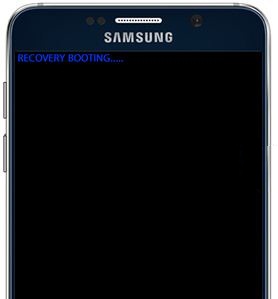Galaxy Màn hình cảm ứng S7 không hoạt động sau khi hỏng nước? Dưới đây, cách khắc phục Samsung Galaxy Màn hình S7 không hoạt động sau khi cập nhật phần mềm. Các loại sự cố màn hình Samsung S7 khác nhau xảy ra như màn hình cảm ứng không phản hồi, màn hình trông màu đen, màn hình cảm ứng S7 đôi khi giành chiến thắng Đăng ký một chạm, v.v.
Đôi khi, vấn đề của màn hình cảm ứng Samsung galaxy không nhạy cảm hoặc không hoạt động hoàn hảo. Bạn có thể khắc phục sự cố này để khôi phục cài đặt gốc hoặc xóa phân vùng bộ nhớ cache trên Samsung Galaxy S7 và Galaxy Thiết bị S7 edge. Thực hiện theo các phương pháp được cung cấp dưới đây để khắc phục Samsung Galaxy Màn hình S7 không hoạt động.
Liên quan:
Cách sửa lỗi màn hình cảm ứng không phản hồi trên OnePlus 6
Sửa điện thoại Android không nhận cuộc gọi
Làm thế nào để khắc phục Galaxy S8 không đổ chuông
Sửa lỗi Samsung Galaxy S7 và Galaxy Sự cố Bluetooth S7 edge
Cách khắc phục Samsung Galaxy Màn hình cảm ứng S7 không hoạt động
Áp dụng các giải pháp khả thi dưới đây để khắc phục lỗi màn hình cảm ứng không phản hồi trên Samsung Galaxy S7 Edge và Galaxy S7.
Bỏ vụ án
Nếu bạn đã sử dụng vỏ điện thoại, hãy tháo vỏ để cải thiện màn hình cảm ứng trong thiết bị của bạn. Ngoài ra, hãy xóa bộ bảo vệ màn hình và kiểm tra sự cố khắc phục trong thiết bị của bạn.
Galaxy Hiệu chỉnh màn hình S7 Touch
Tải xuống bất kỳ ứng dụng hiệu chỉnh màn hình cảm ứng nào từ Galaxy lưu trữ và hiệu chỉnh toàn bộ màn hình Samsung S7 của bạn. Cũng cập nhật phần sụn của màn hình cảm ứng của bạn.
Điều chỉnh tốc độ con trỏ để sửa lỗi màn hình cảm ứng không phản hồi Samsung S7 & S7 Edge
Cố gắng thay đổi tốc độ con trỏ trên Samsung của bạn Galaxy Thiết bị S7 và S7 edge sử dụng các cài đặt bên dưới. Tốc độ con trỏ rất hữu ích để đặt độ nhạy màn hình cảm ứng trên thiết bị S7 của bạn.
Cài đặt> Quản lý chung> Ngôn ngữ và đầu vào> Tốc độ con trỏ
Đặt lại nhà máy Samsung Galaxy S7
Bươc 1: Đi đến Cài đặt
Bươc 2: Trong phần cá nhân, Chạm vào Thiết lập lại bản sao lưu
Bạn có thể thấy các tùy chọn khác nhau ở đây.
Bươc 3: Gõ vào Thiết lập lại dữ liệu của nhà máy
Bươc 4: Gõ vào Đặt lại điện thoại
Nếu đặt Khóa hoa văn hoặc mã PIN hoặc Mật khẩu hoặc Dấu vân tay trong thiết bị galaxy S7 & S7 edge của bạn, hãy xác nhận nó để mở khóa thiết bị của bạn. Trước khi xóa tất cả dữ liệu, hãy sao lưu dữ liệu thiết bị Android của bạn một cách an toàn.
Bươc 5: Nhấn Xoá đi mọi thứ
Nó sẽ xóa tất cả thông tin cá nhân, tài khoản Samsung, tài khoản Google, nhạc, ảnh, ứng dụng đã tải xuống và các dữ liệu khác khỏi thiết bị của bạn.
Xóa phân vùng bộ đệm bằng chế độ khôi phục để fix Samsung Galaxy Màn hình cảm ứng S7 không hoạt động
Bươc 1: Tắt Samsung của bạn Galaxy Điện thoại S7 & S7 edge
Bươc 2: Nhấn và giữ nút tăng âm lượng, nút home, và nút nguồn cùng một lúc cho đên khi Galaxy S7 bật.
Bạn có thể nhìn thấy phục hồi hệ thống Android tùy chọn trên màn hình thiết bị của bạn. Theo mặc định Khởi đầu nút xem trên điện thoại của bạn.
Bươc 3: Nhấn nút giảm âm lượng cho đến khi bạn thấy chế độ phục hồi
Bươc 4: Nhấn nút nguồn để khởi động lại trong chế độ phục hồi
Bạn có thể thấy màn hình được đưa ra ở trên của robot android với dấu chấm than màu đỏ trên màn hình.
Bươc 5: Nhấn các nút âm lượng để cuộn đến xóa dữ liệu / khôi phục cài đặt gốc, nhấn nút nguồn để chọn nó.
Bạn có thể hiển thị thông báo này: Lau bộ nhớ cache?
Bươc 6: Để xác nhận, sử dụng các nút âm lượng để cuộn đến Đúng và nhấn nút nguồn để chọn nó.
Việc xóa dữ liệu bộ đệm có thể mất vài phút.
Bươc 7: Sử dụng các nút âm lượng để cuộn đến khởi động lại hệ thống ngay bây giờ, nhấn nút nguồn để chọn nó.
Đó là tất cả. Tôi hy vọng hướng dẫn này sẽ giúp bạn khắc phục Samsung Galaxy Màn hình cảm ứng S7 không hoạt động. Nếu bạn có bất kỳ câu hỏi hoặc ý kiến, hãy để lại phản hồi của bạn trong phần bình luận bên dưới.